ARK Survival Ascended 서버가 표시되지 않는 문제에 직면하고 있습니까? 귀하의 대답이 ‘예’라면 올바른 위치에 있으니 걱정하지 마십시오.
The Ark: Survival Ascended는 Studio Wildcard와 Grove Street Games가 개발하고 퍼블리싱한 액션 어드벤처 서바이벌 비디오 게임입니다.
이것은 전 세계 수백만 명의 플레이어가 플레이하는 인기 게임입니다. 하지만 이 게임을 통해 사용자는 다른 플레이어나 회사가 만든 다른 서버를 만들거나 참여할 수 있습니다.
불행하게도 일부 사용자는 Ark: Survival Ascended 게임에서 서버에 참가하는 동안 문제가 발생하여 “ARK Survival Ascended 서버가 표시되지 않습니다” 문제를 보고했습니다.
귀하도 동일한 문제에 직면하고 해결책을 찾고 계시다면 저희가 도와드릴테니 더 이상 찾지 마세요. 이 가이드에서는 “ARK Survival Ascended 서버가 표시되지 않는 이유”와 이 문제를 해결하는 방법에 대해 알아봅니다.
ARK Survival Ascended Server가 표시되지 않는 이유는 무엇입니까?
여러 가지 이유로 ARK Survival Ascended 게임에서 특정 서버를 찾는 데 어려움을 겪고 있습니다. 작업을 더 쉽게 하기 위해 이 문제가 나타날 수 있는 가장 일반적인 이유 중 일부를 언급했습니다.
- 진행 중인 업데이트로 인해 서버 작동이 중지되어 이 문제가 발생했습니다.
- ARK Survival Ascended가 업데이트되었지만 찾고 있는 서버는 여전히 이전 버전을 실행하고 있습니다. 서버 소유자는 게임 업데이트 후 신속하게 서버를 업데이트해야 합니다.
- 서버를 검색하기 위해 잘못된 필터를 선택했습니다.
- 대체 방법을 사용하여 서버를 찾고 있습니다.
- 서버 이름을 잘못 입력하셨습니다.
“ARK Survival Ascended 서버가 표시되지 않음” 문제가 발생하는 몇 가지 가능한 이유는 다음과 같습니다. 그러나 이러한 이유를 바탕으로 이 문제를 해결하는 데 사용할 수 있는 몇 가지 문제 해결 방법을 언급했습니다.
이제 더 이상 고민하지 말고 시작해 보겠습니다.
“ARK Survival Ascended Server가 표시되지 않음” 문제를 해결하는 방법
“ARK Survival Ascended 서버가 표시되지 않음” 문제를 해결하기 위한 문제 해결 단계는 플레이어인지, 서버 호스트인지, 아니면 타사에서 호스팅하는 서버 소유자인지에 따라 달라질 수 있습니다.
아래에서는 플레이어와 서버를 호스팅하는 사람들을 위한 문제 해결 방법을 언급했습니다. 따라서 그에 따라 문제 해결 방법을 적용하고 ARK Survival Ascended에서 문제가 표시되지 않는 서버를 수정하세요.
플레이어를 위한 수정 사항
다른 사람이 호스팅하는 서버에 참가하려는 플레이어인 경우 다음 문제 해결 수정 사항을 적용하여 “ARK Survival Ascended 서버가 표시되지 않음” 문제를 해결할 수 있습니다.
수정 1: 이름을 올바르게 입력하세요.
서버 이름을 잘못 입력했거나 대부분의 서버에서 흔히 사용되는 문자를 사용한 경우 서버를 찾을 수 없습니다.
예를 들어, “Dinosaurs and Axes”라는 서버를 찾고 있으므로 검색 상자에 동일한 이름을 입력하면 Dinosaurs부터 시작하는 모든 서버가 표시됩니다. 이로 인해 찾고 있는 실제 서버를 찾는 것이 매우 어려워집니다.
결과 범위를 좁히려면 “Axes”라는 단어를 검색하세요. 그러면 Axes가 있는 서버 목록이 표시되고 원하는 서버를 쉽게 찾을 수 있습니다.
수정 2: 특정 지도 선택
ARK Survival Ascended 게임에는 다양한 맵이 있습니다. 특정 서버를 찾을 수 없는 경우 모든 맵을 선택하는 대신 서버가 있는 맵을 선택해야 합니다.
이렇게 하면 검색 결과가 짧아지고 원하는 서버를 쉽게 찾을 수 있습니다.
수정 3: 자동 즐겨찾기 재생 세션을 선택하세요.
ARK Survival Ascended 게임에는 Auto Favorite Played Sessions라는 옵션이 있습니다. 이를 통해 사용자는 향후 서버를 빠르게 찾을 수 있습니다. 따라서 다음에 동일한 서버에 참여하려면 다음에 서버를 쉽게 찾을 수 있도록 자동 즐겨찾기 재생 세션 옵션이 선택되어 있는지 확인하십시오.
수정 4: 세션 필터 사용
찾고 있는 서버 종류를 선택할 수 있는 세션 필터를 사용해 볼 수도 있습니다. 귀하가 호스팅한 서버를 찾고 있고 공식 서버를 선택했기 때문에 이 문제에 직면하고 서버를 찾을 수 없을 수도 있습니다.
이 경우 원하는 서버를 찾을 수 없습니다. 이러한 유형의 문제를 방지하려면 올바른 필터 옵션을 선택하십시오.
수정 5: 게임 업데이트
게임이 오래된 경우 다양한 기술적 문제가 발생할 수 있습니다. 이 문제가 발생하고 게임이 오래되어 서버를 찾을 수 없을 수도 있습니다.
모든 필터가 정확하지만 여전히 서버를 가져오지 못하는 경우 업데이트를 확인하고 게임이 오래된 경우 최신 버전으로 업데이트할 수 있습니다.
서버를 운영하는 사람들을 위한 수정 사항
서버를 실행 중인 경우 “ARK Survival Ascended 서버가 표시되지 않음” 문제를 해결할 수 있습니다. 그런 다음 게임을 수동으로 업데이트하고, 특정 포트를 전달하고, 모드 파일이 최신 버전인지 확인하여 문제를 해결할 수 있습니다.
방법은 다음과 같습니다.
- 먼저, 스팀CMD.
- 들어가다 Steam 사용자 이름 그리고 비밀번호 그리고 치다 입력하다.
- 이제 입력하세요
force_install_dir (File Location)여기에서 파일 위치를 ARK 서버 파일이 있는 경로로 바꾸고 Enter를 누르십시오. - 다음으로 입력하세요.
app_update 346110 validate그리고 서버 파일을 엽니다. - 로 이동 모드 폴더를 열고 오래된 모드를 모두 다음에서 다운로드한 최신 파일로 교체하세요. 스팀 창작마당.
- 이제 파일을 닫고 Windows + R을 눌러 실행 프롬프트를 엽니다.
- 텍스트 상자에 다음을 입력합니다.
wf.mscEnter를 누르세요. - 이렇게 하면 “고급 보안 창이 있는 Windows 방화벽”여기서 인바운드 규칙 왼쪽 메뉴에서
- 딸깍 하는 소리 새로운 규칙 오른쪽 메뉴에서
- 새 팝업 창에서 포트 옵션을 클릭하고 다음.

- 이제 TCP 옵션을 선택하고 “27015, 27016, 27020, 7777” 에서 특정 로컬 포트 상자.

- 다음으로 ‘를 선택하세요.연결 허용“를 클릭한 다음 다음.
- 유형 “ARK-TCP” 그리고 클릭 마치다.
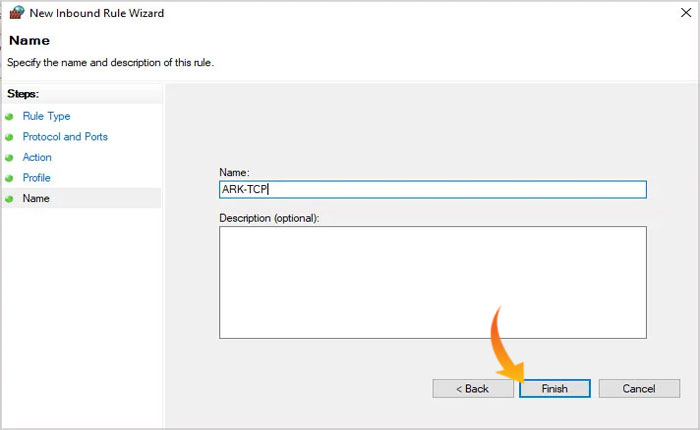
- 지금 8~13단계를 반복하세요. 그리고 이번에는 선택 UDP TCP 대신 규칙 이름을 다음과 같이 지정합니다. ARK-UDP.
- 창을 닫고 다음을 눌러 Windows 보안을 엽니다. 윈도우 + 나 키보드의 키를 함께 사용하세요.
- Windows 설정에서 선택 업데이트 및 보안.
- 여기서 선택 윈도우 보안 왼쪽 메뉴에서 다음을 클릭하세요. 방화벽 및 네트워크 보호.
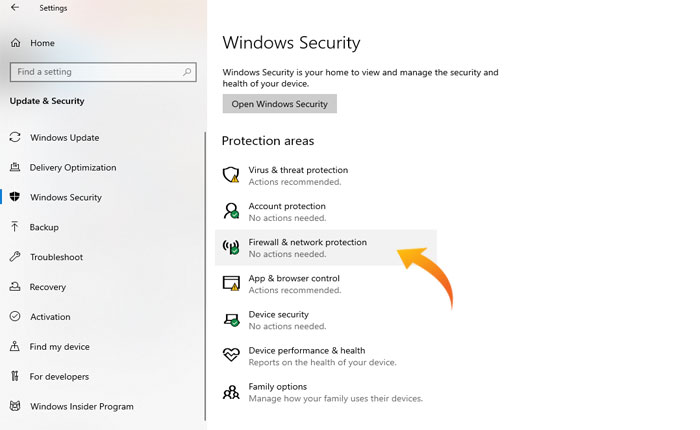
- 다음을 클릭하세요. 방화벽을 통해 앱 허용 옵션.
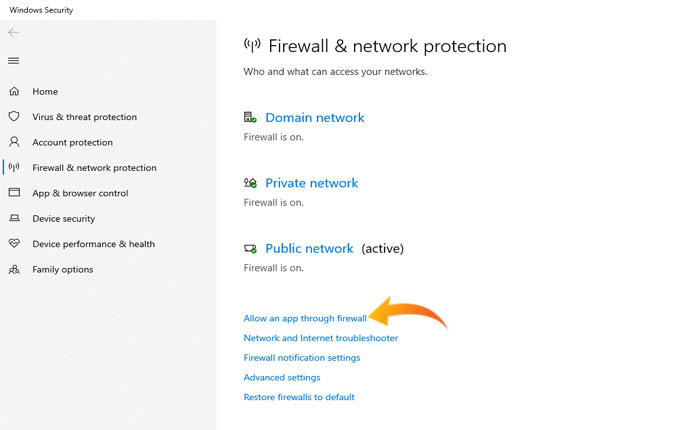
- 이제 다음을 클릭하세요. 설정 변경 그리고 찾아보세요 방주 목록에서 게임.
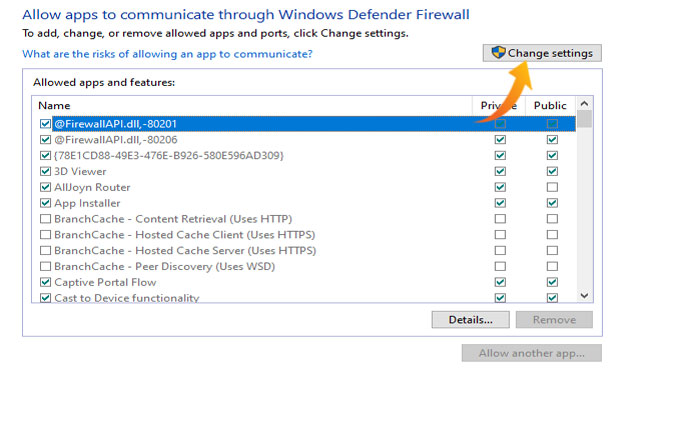
- 게임을 찾으면 두 가지를 모두 확인하세요. 사적인 그리고 공공의 상자.
- 딸깍 하는 소리 좋아요.
- 일단 완료되면, 서버를 시작합니다.
이제 문제가 해결되고 서버가 목록에 나타납니다. 서버가 나타나서 브라우저에 등록하는 데 시간이 걸리므로 인내심을 가지십시오.

